En este tutorial vamos a aprender a ocultarnos de una forma un poco más elaborada mediante un programa que se llama multiproxy. Este programa nos permitirá ocultarnos de una manera funcional usando un Proxy y anteponiendo otro nuevo siempre que el que elijamos no este funcionando.
¿Qué es multiproxy?
Multiproxy es un servidor Proxy multifuncional que puede mejorar las transferencias de archivos, especialmente cuando esas transferencias se realizan desde servidores lentos. También puede ayudar a proteger la privacidad mediante la asignación dinámica de un servidor Proxy no-transparente de uso público. Es posible analizar una lista de servidores Proxy ordenándolos por velocidad de respuesta y por el grado de anonimato que proporcionan.
¿Cómo funciona?
Lo primero es descargar multiproxy , cuando se ejecuta crea un servidor Proxy local. Ese servidor, como todos los servidores, tiene una dirección IP y un puerto por el que presta el servicio. En este caso, la dirección IP es la que hace referencia a nuestra máquina [127.0.0.1], o lo que es lo mismo "localhost". Esta dirección IP está reservada en el protocolo TCP/IP El puerto predeterminado por el que presta servicio MultiProxy es el 8088, y es configurable por el usuario.
Para que nuestras aplicaciones locales de Internet (explorador, gestor de descargas, ftp y otras por el estilo) se beneficien de lo que ofrece MultiProxy es necesario "conectarlas" con el servidor Proxy local que crea este programa durante su ejecución.
Lo Primero que vamos a necesitar es un listado de proxys, en la pagina oficial del programa nos ofrecen un listado bastante extenso aunque yo sugiero que los seleccionéis de otras fuentes más fiables, ya que estuve testeando unos cuantos de esa fuente y no funcionaban, podéis usar estas paginas.
Una vez tengamos la lista de proxys lo guardamos en un txt le ponemos de nombre proxylist o lo que queráis y nos vamos al mproxy para actualizar y comprobar la disponibilidad del listado que acabamos de guardar.
Configuración
En opciones, nos vamos a Proxy Server list y con el botón derecho a files y después a import Proxy list y seleccionamos la ruta donde guardamos el txt con los proxys.
Ahora con el botón derecho del Mouse otra vez los testeamos, haciendo clic en Proxy list y después en test all proxies ,los que no sirvan se nos mostrarán en rojo (los podéis borrar) y los validos aparecerán con un circulo verde, que significan que están funcionando.
Ahora para que nuestras aplicaciones funcionen con multiproxy tenemos que configurar el Proxy y el puerto usado por multiproxy, es decir el 127.0.0.1 con el puerto 8088, configuraremos el navegador siguiendo el procedimiento habitual, en el caso de IE tenemos que añadir otro ajuste, para eso nos vamos a opciones de Internet y en la pestaña de opciones avanzadas quita la marca de las casillas "Usar HTTP 1.1" y "Usar HTTP 1.1 en conexiones Proxy".
Y listo ya tenemos nuestro navegador sincronizado con mproxy para navegar anónimos.
No me funciona ¿Y ahora que?
Si seguiste todos los pasos del tutorial pero no has conseguido sincronizar el navegador con el multiproxy puede deberse a varios factores
Si conseguiste un listado de proxys valido y fueron testeados correctamente por el programa, el error puede deberse a tu conexión,
Si usas un firewall chequea el filtrado, puede que este bloqueando las conexiones .Comprueba también que el firewall de Windows este desactivado.
Comprueba los puertos que tienes abiertos y las conexiones entrantes, en el peor de los casos puedes tener instalado algún tipo de software malicioso que este interfiriendo en tus conexiones de red y causando conflictos.
Manual creado por S3L3N1TY para Hacker’s Land

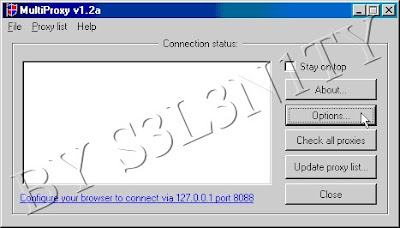


No hay comentarios :